Внешний жесткий диск для ps4. Подключение и настройка
При покупке PS4 ее жесткий диск будет пуст. Казалось бы, места более чем достаточно для всех игр, в которые вы хотели поиграть в первую очередь. Спустя время вы попробовали уже массу игр, и при загрузке очередного тайтла оказывается, что диск переполнен.
Первое, что приходит на ум – удалить что-то ненужное. Вы начинаете перебирать список игр и ловите себя на мысли, что все игры вам нужны и удалять ничего не хочется. Что делать?
Проблема решается очень просто, нужно подключить внешний жесткий диск для PS4 в качестве расширенного хранилища для игр и приложений.
Ремонт и обслуживание PS4 в Москве
Профессиональная профилактика и ремонт приставок PlayStation 4. Подробнее >
Что нужно знать перед покупкой внешнего HDD
Внешний жесткий диск для PS4 подключается к разъему USB
Есть еще несколько нюансов, которые нужно учесть. Во-первых, у вас должна быть одна из последних версий системы (выше 4.50). Во-вторых, диск должен иметь поддержку технологии USB 3.0 или выше. В-третьих, не используйте USB переходники и прочее, для подключения дисков. По официальной информации, они работать не будут. Однако есть вероятность, что изготовители подобных разветвителей научились делать совместимые устройства. В любом случае, покупая переходники, вы действуете на свой страх и риск.
Если внешний жесткий диск работает от внешнего блока питания – не беда. Консоль может запитать подключенный к ней HDD, но и не сопротивляется, если он делает это самостоятельно.
Теперь рассмотрим нюансы, которые относятся к самой консоли.
- В области расширенного хранилища могут сохраняться только игры и приложения. Другой контент, в том числе скриншоты и видеозаписи игры, сохранять нельзя.
- Если игра хранится на внутреннем HDD, то дополнительный контент можно установить на внешний. Это же работает и в обратном направлении.
- Если вы захотите установить обновление игры, оно будет скачано на тот же диск, куда была скачана сама игра.
- Расширенное хранилище может быть только одно. 2 жестких диска для этого использовать нельзя.
Подключение и настройка внешнего HDD
Перед подключением внешнего HDD выключите приставку.
Иногда внешний HDD или SSD могут влиять на работу Wi-Fi и Bluetooth, то есть интернет и геймпад могут работать некорректно или с большой задержкой. Если есть возможность, при наличии проблем, передвиньте диск как можно дальше от консоли.
PS4 не видит флешку, когда файловая система не соответствует требуемой. Накопитель нужно отформатировать
Кстати, вы можете использовать даже флешку как дополнительный жесткий диск для PS4. Правда, объем USB-флешки, используемой в качестве расширенного хранилища, должен превышать 250GB. Как правило, флешки работают намного медленнее обычного жесткого диска.
Можно подключить флешку к PS4 для просмотра фильмов и прослушивания музыки. Использовать ее как резервное хранилище – сомнительное удовольствие.
После подключения жесткого диска вам придется его отформатировать. Делается это в настройках консоли. В меню «Накопители USB» нужно выбрать «Форматировать как расширенное хранилище». Обратите внимание, что все данные на HDD будут удалены.
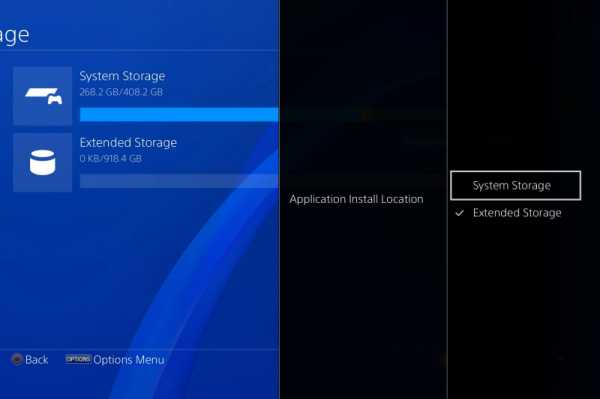
После этого, можно менять путь хранения игр:
- Пройдите в «Настройки» — «Хранилище» и нажмите Options на контроллере;
- В окне «Место установки приложений» откройте «Внешнее хранилище».
Перемещение игр осуществляется в настройках через подпункт «Хранилище». После нажатия кнопки Options можно выбрать необходимый контент и скопировать на внешний HDD.
Отключение жесткого диска
Отключение жесткого диска – очень важный пункт, который нельзя игнорировать. Сначала необходимо зайти в «Звук/Устройства» через быстрое меню, а потом выбрать «Прекратить использование этого резервного хранилища».
Следом выберите «Устройства» — «Накопители USB» — «Прекратить использование»
conser.ru
Внешний жесткий диск для PlayStation 4
Не хватает места для коллекции фильмов, игр и клипов? Тогда храните еще больше клипов, игр и приложений на внешнем жестком диске для PlayStation 4 или PlayStation4 Pro! Просто следуйте этой инструкции:
Как подключить диск к PS4
Системное обновление программного обеспечения PS4 4.50, которое вышло на этой неделе добавило крайне полезную функцию: теперь загружать и хранить игры и приложения можно на внешнем диске. Чтобы подключить и настроить внешний HDD на PS4 или PS4 Pro следуйте этой инструкции.
Как смотреть свои файлы на PS4
Если нужно подключить внешний диск или флешку к PlayStation 4 только для того, чтобы послушать свою музыку или посмотреть фильмы, нужно убедиться, что данные хранятся в файловой системе exfat или fat32. Другие форматы (например, NTFS) консоль PS4 не воспринимает. Игры, дополнения, клипы и прочий контент из магазина PlayStation можно хранить только переформатировав диск заново в специальном внутреннем формате Sony. После этого действия все файлы на диске будут удалены безвозвратно и при подключении к компьютеру копирование с диска и на диск будет невозможно.
Как выбрать внешний жесткий диск для PS4
Самое важное при выборе нового или уже имеющегося жесткого диска для игр PlayStation 4 — минимальные требования к спецификациям. Убедитесь, что подключаемый диск отвечает предъявляемым характеристикам перед подключением к PS4:
- Интерфейс: USB 3.0 или новее
- Объем: минимум 250 ГБ; максимум 8 ТБ
Примечание: производители обычно не дают гарантий на совместимость внешних жестких дисков дисков с консолью, но наиболее популярные марки обычно не имеют каких-либо проблем с подключением. Ограничения на питание диска также не предъявляются: можно выбрать внешнее питание жесткого диска для большей готовности, либо использовать модель с питанием от консоли через USB для экономии энергии.
Как форматировать диск на PS4
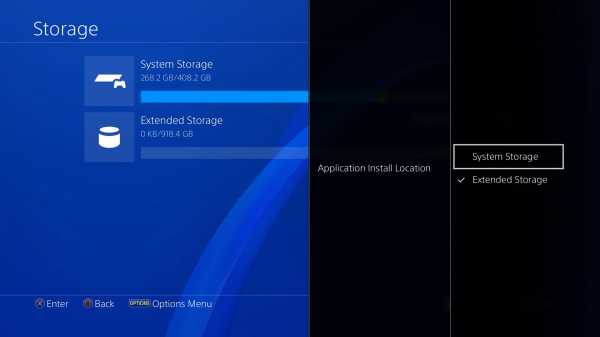
Большинство новых устройств хранения данных уже отформатированы производителем с использованием одного из популярных форматов хранения данных (обычно FAT32 / exFAT / NTFS / HFS). Если на диске имеются нужные файлы или данные, необходимо заранее скопировать их на другой диск, так как после настройки диска на консоли все данные на этом диске будут уничтожены. Имейте ввиду, что после форматирования внешнего жесткого диска в формат PS4 получить доступ к диску можно будет только с консоли: содержимое диска станет доступно только для игр и приложений PS4. Если в дальнейшем диск потребуется для других целей, его необходимо отформатировать занов
games-inn.ru
Как загружать и хранить игры и приложения для PS4 на внешнем жестком диске
PlayStation.Blog Категории PS4 PS3 PS Vita PlayStation VR PlayStation Plus Аксессуары PlayStation Network Мероприятия Хроники PlayStation Сервисы/приложения Сообщество PlayStation Обзор Войдите, чтобы оставить комментарий Войти в сеть Категории PS4 PS3 PS Vita PlayStation VR PlayStation Plus Аксессуары PlayStation Network Мероприятия Хроники PlayStation Сервисы/приложения Сообщество PlayStation ОбзорГибридный хард – оптимальное решение для PlayStation 4 – Kitchen Riots
Существует распространенный тип людей, которые не любят кастомизировать технику, тем более если она хорошо работает «из коробки». При покупке новой ревизии PlayStation 4 я не хотела менять в ней что-то из-за опасений того, что что-то сломается, а из-за вмешательства будет снята гарантия от магазина. Через полгода активного использования консоли на ней закончилось место. Я удаляла ненужные видео и скриншоты, но ситуация особо не улучшалась.Как выяснилось в ходе непродолжительного поиска информации в сети, замена жесткого диска совместимого с консолью, не лишает гарантии вашу PS4. А так как вы не можете купить внешний накопитель для своей приставки и использовать его под любимые игры, другого выхода из ситуации, кроме как замена внутреннего жесткого диска, не существует.
Стандартный 2.5″ жесткий дискПрежде чем лихорадочно нести в магазин свои кровные, стоит определиться с типом «харда». PlayStation 4 поддерживает любые накопители с интерфейсом SATA, а значит список потенциального железа немногим ниже, чем при выборе подобного рода комплектующих в свой компьютер. Правда в угоду пользователям, физический размер накопителя должен укладываться в форм-фактор 2,5.
На самом деле, вы можете подключить любой жесткий диск к своей PS4, даже тот, который не походит по размеру к консоли. Сделать это можно с помощью специального SATA-кабеля, но тогда придется держать боковую крышку консоли открытой или докупать монструозное надгробье, придуманное умельцами из поднебесной. Не звучит как план.
Дата-банк на 2ТБ или просто «гроб» от компании Nyko. По сути это стандартный 3,5″ диск за $40Дабы оставаться в рамках приличия, остановим свой выбор на «ноутбучных» накопителях. И злые языки мне было начали советовать поставить SSD. Цены на них падают и соотношение «рубля на гиг» уже не выглядит таким пугающим, хотя нет… все еще пугающее. Любые SSD объемом на 1ТБ способны прожечь дыру в среднестатистическом кармане, а ставить что-то меньшего объема смысла по сути и нет. На бумаге высокая цена окупается высокой производительностью, но только не в этот раз.
По какой-то загадочной причине, скорость чтения со внутреннего накопителя в PS4 осталось где-то на уровне древних SATA-2 контроллеров, а значит все прелести SSD можно смело делить на 2 и тут покупка данного типа накопителей уходит в разряд безумия. Можно конечно поругать ленивых инженеров и программистов Sony, но надо отдать им должное – они существенно сократили список потенциальных накопителей. Наш взор снова пал на проверенные временем жесткие диски. Файловая система PS4 не умеет работать на высоких скоростях, но что-то из нее выжать все равно можно. Во благо экономии, в консоли стоит очень «дефолтный» хард на 5400 оборотов. Если подобные цифры вам ничего не говорят, то представьте автомобиль Волга – медленный и неотзывчивый. Вы на верном пути.
Поскольку объем все еще имеет значение, а выжать максимум скорости на этой тернистой дороге тоже можно – присмотримся к более быстрым хардам. Вновь сократила список, на этот раз до HDD на 7200 оборотов. Но тут мой взор внезапно остановился на довольно интересной категории – SSHD.
Как в одноименном комиксе – Блейд взял все лучшее от двух миров, так и SSHD объединили все достоинства двух типов накопителей. От привычных хардов им досталась скромная цена за драгоценный объем, а от SSD – неистовая скорость. Эдакий гибрид… хотя это и есть гибрид.
Гибридные накопители это не диковина зверушка, а всего-лишь логичный выбор текущего положения дел. Цена такая же, а скорость приятно выше. Хуже все равно не будет, так что осознав все риски я посмотрела в сторону терабайтного Western Digital WD10J31X. И была приятно удивлена.
Оказывается, в повседневной жизни гибрид работает значительно умнее своих железных собратьев. Он анализирует самые часто используемые файлы и просто кэширует их в быструю флеш-память. Пара часов в каком-нибудь мультиплеерном шутере или RPG с гигантским открытым миром и скорость загрузки стала ощутимо лучше. Да даже сама система начала работать приятнее. Как бы меня не смущала принадлежность PS4 к классическим консолям, а подчиняется она тем же законам, что и компьютерное железо. Там, где SSD неожиданно подводит, SHDD спасает.
Мой выбор
Выбранный мной гибрид действительно оказался удачным. В зависимости от игры и ситуации, загрузки стали быстрее на 5-20 секунд. Иногда разница незаметна или ее нет вообще, но при минимальной разнице в стоимости и достойном объеме – это крайне приятный бонус. Сейчас склонять свой выбор в сторону обычных хардов точно смысла нет, а покупка SSD для использования в PS4 вообще лишена всякого смысла.
Как бы меня не смущала ранее идея подобного апргрейда консоли, замена внутреннего жесткого диска на гибрид оказалась лучшей идеей. А главное, объема хватает под все любимые игры. Скепсис начал улетучиваться еще во время замены жесткого диска, с чем справилась даже я.
Как поменять жесткий диск на PS4 самостоятельно
Прежде чем снимать с консоли крышку, необоходимо забэкапить на обычный USB-накопитель свои сохранения и настройки, благо это делается в несколько кликов. Гигабайты скачанных игр и приложений придется перекачивать. Если вы не использовали P3 аккаунты и у вас все в порядке с лицензиями, то сможете спокойно скачать купленные игры и DLC из PlayStation Store. На это уйдет время, но головной боли не доставит.
Пошаговая инструкция:
- Сделайте бэкап всех своих сохранений на флешку или в облачный сервис консоли (если оплачена подписка PS Plus). Кстати, некоторые онлайновые игры (прим. Destiny) хранят ваши данные на удаленных серверах, поэтому локальных сохранений нет.
- Снимите боковую крышку консоли легким движением в сторону, открутите один винт крестообразной отверткой и достаньте корзину с жестким диском.
- Сам жесткий диск приклепан к корзине еще четырьмя винтами. Открутить их, поставить на их место новый жесткий диск, закрутить все обратно и вставить в консоль не составит труда.
- Ваш новый хард не содержит операционной системы PS4, поэтому ее нужно скачать и установить. Сделать это можно на официальном сайте. Только не жмите самую верхнюю кнопку DOWNLOAD UPDATE. Sony не была бы собой, если бы все было очевидно просто. Сначала нужно проскроллить страницу в самый низ и скачать файл PS4UPDATE.PUP, который весит больше 800 мб. Да, это установочный файл операционной системы PS4 под названием апдейта, не обращайте внимание. Создайте на флешке папку PS4, в ней еще одну папку UPDATE и переместите в нее файл с операционкой.
- Вставьте USB-накопитель в консоль, включите ее и следуйте инструкциям на экране. Система сама обновится до последней версии, а дальше предложит задать основные настройки и восстановить учетную запись PlayStation Network.
Вот и все нехитрые манипуляции, которые не только решат проблемы с объемом, но и улучшат работу системы. Некогда пугающая возможность замены накопителя принесла много приятных сюрпризов, в том числе и простоту замены. Western Digital WD10J31X показал себя с лучшей стороны и заслуживает достойную рекомендацию в списке возможных опций нового накопителя для вашей PlayStation 4.
kitchenriots.com
Лучшие внешние и внутренние жёсткие диски для PlayStation 4 в 2017 году
► От недорогих до самых вместительных: поможем выбрать жёсткий диск под ваши нужды.
Нет ничего хуже, чем удалять одну игру с жёсткого диска только для того, чтобы скачать другую. В настоящее время объем в 500 гигабайт – преступно мало, особенно для системы, ориентированной на цифровой контент. После выхода обновления 4.50 к PlayStation 4 можно подключить внешние жёсткие диски, раз и навсегда решив проблему нехватки свободного места.
Журналисты портала GamesRadar подготовили топ лучших внешних и внутренних жёстких дисков для PS4, а мы перевели этот материал для вашего удобства.
Пожалуй, лучший способ увеличить вместимость вашей PlayStation 4 на целый терабайт. Подключил, положил на консоль и забыл: дешёвый и сердитый вариант.
Небольшой жёсткий диск с приятным дизайном увеличит вместимость PS4 на 2 терабайта. Этого точно хватит на все новинки PlayStation Store, но если вы совсем маньяк, то есть версии на три и четыре терабайта. Приятный бонус: USB 3.0, благодаря которому файлы будут передаваться быстрее.
Жёсткий диск от Samsung дороже и не настолько вместительный, как предыдущие варианты, зато он ощутимо повлияет на скорость загрузок. В 2016 году мы уже задавались вопросом о том, нужно ли покупать SSD для PS4. Если же 500 гигабайт вам недостаточно, в продаже можно найти версии в два, а то и в четыре раза вместительнее. Цена у них, правда, будет ощутимо выше.

4. Seagate Expansion 5TB
Вместимость: 5TB | Тип хранения: HDD
Действительно много места
Отличная цена
Требует подключения к розетке
Размер
Если вы в ближайшие лет 5 не хотите переживать по поводу свободного места на PS4, покупайте Seagate Expansion на 5 терабайт. Да, он громоздкий, зато существенно увеличивает вместимость консоли. Вы будете качать столько, сколько захотите. Можете хоть вообще всю библиотеку PS Store скачать, если денег хватит.
Лучшие внутренние жёсткие диски

1. Seagate 1TB Gaming SSHD ST1000LM014
Вместимость: 1TB | Тип хранения: SSHD
Скорость SSD по цене HDD
Низкая скорость вращения шпинделя
Этот жёсткий диск предлагает преимущества SSD (быстрее загрузки и установки) по цене твердотельного накопителя. Бюджет, впрочем, всё же сказывается – из-за низкой скорости вращения шпинделя данные будут передаваться медленнее, чем на традиционном SSD. На практике, тем не менее, разница не столь заметна. В этом материале есть полное сравнение разных жёстких дисков.

2. Seagate 2TB Laptop HDD ST2000LM007
Вместимость: 2TB | Тип хранения: HDD
Существенно увеличивает количество свободного места
Отличное соотношение цена-качество
Низкая скорость вращения шпинделя
Не SSHD
Если вы ищете идеальное сочетание цены и качества, то вряд ли найдёте вариант лучше. Единственный минус – это передача данных на уровне оригинального жёсткого диска PS4, шпиндель которого совершает всего 5400 оборотов в минуту.

3. Seagate FireCuda 2.5″ 2TB SSHD
Вместимость: 2TB | Тип хранения: SSHD
Существенно увеличивает количество свободного места
Скорость обмена информацией на уровне SSD
Дороже, чем HDD
Быстрая передача информации и хорошая вместимость делают этот жёсткий диск отличным промежуточным вариантом для тех, кто не определился между SSD и HDD-накопителями.

4. Seagate 1TB Laptop HDD ST1000LM035
Вместимость: 1TB | Тип хранения: HDD
Доступная цена
Низкая скорость вращения шпинделя
Соотношение цена-качество хуже, чем у модели на 2TB.
Этот жёсткий диск – студенческий вариант. Он дешёвый, но медленный, да и по соотношению цены за объём памяти уступает накопителю в 2 терабайт. Тем не менее, он даст двойной прирост памяти по цене одной не самой свежей ААА-игры.

5. Samsung 850 EVO 1TB
Вместимость: 1TB | Тип хранения: SSD
Это SSD
Более надёжный, чем SSHD и HDD
Дорогой
Нет гарантии неземной скорости
С технической точки зрения, SSD-накопители лучше. Они быстрее, у них нет движущихся частей, они потребляют меньше энергии. Весь вопрос в деньгах.
У SSD-дисков соотношение цены на объем памяти хуже, чем у SSHD и HDD, однако при этом они быстрее. Настолько, что прирост в скорости загрузки можно заметить невооруженным глазом. Хотите, чтобы всё летало? Берите жёсткий диск по цене PlayStation 4.
got.vg
Какие жесткие диски подходят для ps4 pro.
Консоли последнего поколения Sony PlayStation 4 дало возможность использовать внешний жёсткий диск для игр и приложений. Теперь можно загружать контент с PS Store прямо на внешний накопитель, запускать с него игры и хранить игровые данные.
Выбор лучшего жесткого диска для Sony PlayStation 4.
Кэш жесткого диска — это размер его кеша. Неважно, когда вы выбираете диск для своего компьютера или ноутбука. Достаточно найти диск с основными параметрами, которые можно приобрести уже по цене до 200 злотых. Мы должны определить емкость самого диска. Если в игре есть игра, требующая большого объема дискового пространства — получите диск достаточной емкости.
Единственная разница будет в цене такого диска. Они были созданы в новой архитектуре, которая обеспечивает повышение производительности на каждом устройстве, где установлен этот тип накопителя. Диски, которые мы вкладываем в консоль, представляют собой 2, 5-дюймовые диски, обычно известные как ноутбуки, с максимальной толщиной 9 мм.
Для того чтобы использовать внешний HDD, достаточно просто отформатировать его из интерфейса PS4. Стоит заметить, что после этого вы не сможете больше использовать этот девайс для хранения обычных файлов с компьютера. То есть вы совсем не сможете пользоваться им где-либо, кроме как на консоли.
Жёсткий диск для PS4 должен отвечать следующим требованиям:
Что нам понадобится в замене диска?
- Жесткий диск, который мы хотим поместить в консоль «Отвертка» так называемой.
- Крест жестких ногтей или что-то, что подрывает пластиковую заглушку.
- подключение USB 3.0;
- ёмкость от 250 ГБ до 8 ТБ;
- отсутствие каких-либо надстроек, например, встроенных USB-хабов.
В официальном релизе прошивки сделана интересная оговорка о том, что не все устройства могут быть совместимы с PS4. Весьма настораживает, ведь внешний хард — удовольствие недешёвое. Вряд ли бы вам хотелось потратить приличную сумму, а дома обнаружить, что PlayStation 4 его не видит. Для этого рассмотрим, какие HDD хорошо подходят для игр, и выберем лучший внешний жёсткий диск для PS4.
После снятия крышки наши глаза будут видеть рельсы и карман, удерживающие жесткий диск. Мы также увидим винт, который мы завинчиваем с помощью подготовленной отвертки. Когда мы это сделаем, мы вынимаем наш карман. После снятия отвинтите четыре винта, удерживающих жесткий диск. Мы делаем ту же отвертку. Мы также стараемся не терять винты. После ослабления винтов мы можем безопасно извлечь жесткий диск.
Заверните винты до упора и снова вставьте карман в консоль. Вверните винт, фиксирующий карман, и снова вставьте колпачок. Мы не собираемся ничего с этим делать. Сначала осторожно вставьте правую сторону, затем нажмите кнопку останова, пока не услышите щелчок.
СОВЕТ. В целом можно приобрести съёмный внешний жёсткий диск USB 3.0 без дополнительного источника питания. Размер дискового пространства при этом может достигать 5 ТБ. Можно использовать и накопитель с дополнительным питанием.
Вполне подойдёт HDD со скоростью вращения шпинделя 5400 RPM. Такая скорость у родного внутреннего харда самой приставки. Но если вы выберите устройство с 7200 RPM, это ускорит время загрузки в играх.
Да, по-прежнему невозможно поддерживать графические программы, работать с офисным программным обеспечением, например, для записи дисков. Это не меняет того факта, что поддержка консоли стала более сложной, чем раньше. Прочтите полное введение. Без диска в ридере игра не запускается, даже если она была установлена на жесткий диск консоли. Сначала это может вызвать некоторые проблемы, поскольку слот не подсвечен. Однако мы гарантируем, что мы не повредим носители — мы не будем всегда вставлять диск, чтобы консоль переместила его в считывающее устройство.
Кроме того, PS4 поддерживает SSD-накопители , проще говоря, флешки. Они сейчас тоже обладают приличной ёмкостью, зато компактны и легко помещаются в кармане. Например, Kingston HyperX Savage 512 ГБ стоимостью почти в 19000 р. Обладает хорошими техническими параметрами, но отпугивающей ценой при не очень большой по сравнению с HDD ёмкостью.
После вставки диска в считыватель у нас есть время проверить что-то онлайн или связаться с другом. Важно: даже если мы установили игру на жесткий диск, каждый раз, когда он запускается, диск должен быть в считывателе. Мы не можем давать кредиты никому или продавать игры, надеясь, что мы запустим его с диска.
Все игры, которые мы можем запустить, перечислены в главном меню консоли. Мы также найдем их в Библиотеке, отсортированной в алфавитном порядке. Это, однако, связано с дополнительной покупкой, поэтому, вероятно, многие владельцы останутся только со встроенным диском. Что делать, чтобы освободить его место? Извлечение установленных элементов чрезвычайно просто. В главном меню консоли выберите заголовок, нажмите кнопку «Параметры» и выберите «Удалить» в раскрывающемся меню. Еще один интересный вариант в этом меню — «Проверить наличие обновлений».
Лучшие HDD c дополнительным источником питания
Наличие дополнительного питания, а именно подключения к электросети решает проблему обеспечения мощности. Это было актуально для предыдущей консоли PS3 , которая не могла работать с некоторыми портативными носителями из-за нехватки питания. Рассмотрим лучшие HDD для PS4:
Как установить родительскую блокировку
Благодаря этому мы уверены, что наша версия игры свободна от ошибок со стороны создателей. Нажимая кнопку «Параметры» на пэде, мы быстро видим, есть ли новые обновления для игры. Существует также возможность удалить игру с диска. Когда консоль становится развлекательным центром для всей семьи, возникает проблема блокировки контента перед взломом. Когда в главном меню консоли разверните аналоговую ручку вверх или нажмите верхнюю стрелку. Затем перейдите в «Настройки», который представляет собой значок в форме коробки.
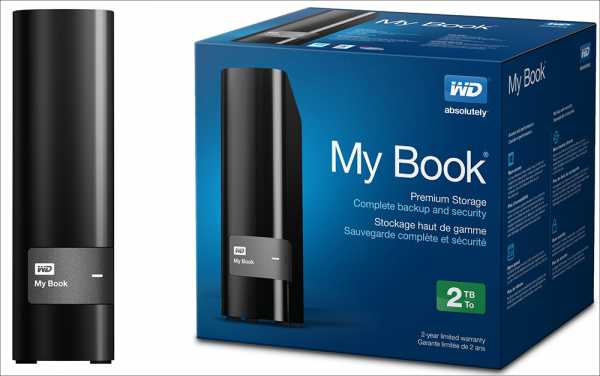
Лучшие устройства Portable
Если в названии HDD присутствует Portable, это означает, что он питается только от порта USB и не нужно включать его в розетку. У предыдущей
Одной из интересных возможностей серии консолей PlayStation является функция самостоятельной смены стандартного жесткого диска на диск большего объема. И в сегодняшней нашей статье речь как раз пойдет о том, как заменить жесткий диск PS4 и как поставить туда диск большого объема, например, 2 терабайтный. Итак, меняем HDD у PlayStation 4!
Мы вводим стандартный код доступа — четыре нуля — которые мы можем сразу изменить. Родительский замок описывается с использованием номеров — уровень 9 — это параметр по умолчанию, который позволяет запускать все игры без ввода кода доступа. Чем ниже уровень, тем больше предел. Например, уровень 5 позволяет запускать игры для двенадцатилетних и младших игроков. Уровень 3 должен установить ребенка не старше 7 лет.
Как добавить друзей в свой профиль
Благодаря многоуровневому родительскому контролю мы обеспечим, чтобы наш ребенок не играл в игру или взрослый фильм. Это внутренний почтовый ящик, который позволяет вам общаться с друзьями и другими пользователями. Мы также можем добавить людей, с которыми мы играли в Интернете, — просто перейдите на страницу «Избранные игроки», чтобы увидеть список пользователей, с которыми мы конкурировали или сотрудничали в сетевых режимах. Также другие игроки могут попросить нас быть среди их друзей. Такие предложения можно найти в запросе для добавления в список друзей.
Зачем это нужно?
Причин на самом
деле несколько. Из заявленных 500 ГБ после форматирования и установки операционной системы пользователю PlayStation 4 доступно всего 408 ГБ, что с текущим размером игр в 30-50 ГБ, крайне-крайне мало.Так что сменив жесткий диск, вы, во-первых, получите больше свободного м
iuni.ru
Как заменить жесткий диск на PS4?
Современные игры для консоли PS4 достаточно немаленьких размеров, вследствие чего вы легко можете заполнить жесткий диск PlayStation 4, особенно если ваша версия консоли на 500 GB. К счастью, Sony сделала процесс замены жесткого диска весьма несложным, в случае если вы сами хотите заменить жесткий диск на своей консоли, то читайте статью дальше.

Кратко о том, что вам предстоит сделать:
- Резервное копирование данных на USB в настройках, приложения сохраняются функции управления данными, сохраненные данные в памяти системы
- Создать загрузочный USB-накопитель для PlayStation ОС
- Отключите питание и отсоедините все провода от PS4, далее сдвиньте верхнюю панель влево.
- Открутите отсек для жестких дисков и извлеките старый жесткий диск
- Вставьте новый жесткий диск и проделайте все выше описанные шаги в обратном порядке.
- Установка ОС на PlayStation
Резервное копирование ваших данных на PlayStation 4
Как и в любых других случаях замены жесткого диска, прежде чем начать эту процедуру, вы должны убедиться, что все ваши данные сохранены на внешнем носителе. Хотя маловероятно, что вы повредите диск, но лучше обезопасить свою информацию от возможных проблем. Установленные игры не могут быть сохранены, но ваши сохраненные игры. Самый простой способ для сохранения ваших данных на PS4 это:
- Вставить USB-накопитель (флешку, переносной жесткий диск) и перейдите в Настройки > Приложения сохраненные данные управления > сохраненные данные в памяти системы, в которой вы увидите опцию, чтобы сохранить ваши данные на USB-накопителе.
Создание загрузочного диска для PS4
После замены жесткого диска вам необходимо установить операционную систему PlayStation 4. Для создания загрузочного образа операционной системы вам понадобится флешка размером в 1 GB.
- Первым делом переходим на официальный сайт PlayStation для загрузки ОС — ссылка на сайт.
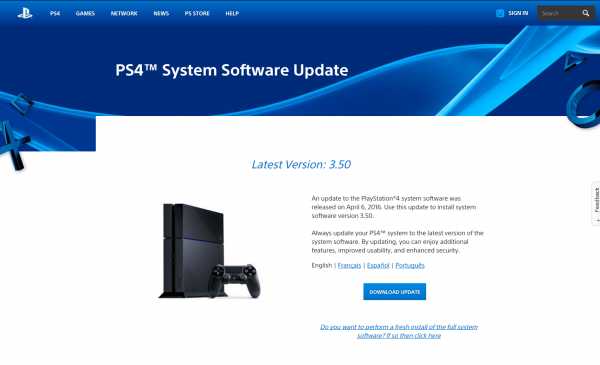
- Теперь создайте папку на USB флешке под названием PS4, а затем внутри созданной создаем еще одну под названием UPDATE (важно, название папки должно быть написано прописными буквами).
- Поместите файл образа операционной системы (образ должен иметь следующее название — PS4UPDATE.PUP) в недавно созданную папку UPDATE
Замена жесткого диска на PS4
PlayStation 4 поддерживает только 2.5 дюймовые жесткие диски (9.5мм или тоньше), которые работают на Serial ATA (SATA). Параллельный (PATA) не поддерживается. Поэтому убедитесь, что приобретенный вами привод соответствует этим стандартам. Практически все новые жесткие диски SATA соответствуют этим стандартам.
- Чтобы приступить к замене диска сначала убедитесь, что PS4 полностью выключена, и на всякий случай следует отключить кабель питания и другие кабеля подключенные к телевизору, стерео и других периферийных устройств. Чтобы получить доступ к жесткому диску, положите консоль передней частью лицом к вам, а затем сдвиньте левую верхнюю панель корпуса влево, пока она не будет удалена, не беспокойтесь данная крышка не закреплена болтами.

- Убрав крышку вы увидите, что жесткий диск закреплен в небольшой металлический контейнер. Вам необходимо открутить один винтик в нижнем левом углу, после чего аккуратно извлечь его.

- Теперь вы увидите, что есть четыре винта вокруг края металлического корпуса, держащего диск на месте. Открутите их, чтобы извлечь жесткий диск.

- Проделайте все вышеописанные шаги заменив при этом жесткий диск. Нам этом все.
Установка операционной системы (ОС) PlayStation
Новый привод установлен, закреплен и все провода подсоединены, теперь можно переходить к этапу установки операционной системы на новый жесткий диск.
- Подключите к консоли USB-накопитель подготовленный нами ранее.
- Нажмите и удерживайте кнопку питания в течение нескольких секунд, для того чтобы устройство загрузилось в безопасном режиме.
- С помощью выберите инициализировать систему PS4 (переустановить Системное программное обеспечение) и следуйте инструкциям на экране.
На этом все. Мы также рекомендуем вам ознакомиться с видео ниже:
Нашли опечатку? Выделите текст и нажмите Ctrl + Enter
gamesqa.ru
